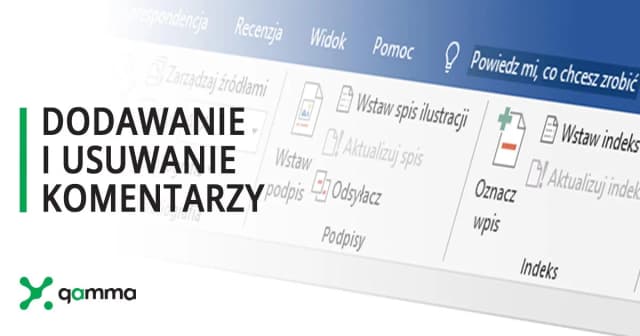W prostych krokach dowiesz się, jak zaznaczyć tekst, otworzyć zakładkę "Recenzja" i dodać nowy komentarz. Oprócz tego, poruszymy kwestie dotyczące znikających komentarzy oraz sposobów na ich edytowanie i usuwanie. Dzięki tym informacjom zyskasz pewność, że Twoje komentarze będą zawsze widoczne i użyteczne.
Kluczowe informacje:- Aby wstawić komentarz, zaznacz tekst, przejdź do zakładki "Recenzja" i kliknij "Nowy komentarz".
- Najczęstsze błędy to brak zaznaczenia tekstu przed dodaniem komentarza oraz nieprawidłowe korzystanie z opcji edycji.
- Komentarze mogą znikać z powodu ustawień dokumentu lub niewłaściwego zapisu pliku.
- Możliwość edytowania i usuwania komentarzy jest dostępna w zakładce "Recenzja".
- W dokumentach współpracy ważne jest, aby umiejętnie zarządzać komentarzami, aby nie wprowadzać zamieszania.
Jak wstawić komentarz w Wordzie krok po kroku dla początkujących
Aby wstawić komentarz w Wordzie, należy wykonać kilka prostych kroków. Pierwszym z nich jest zaznaczenie tekstu, do którego ma dotyczyć komentarz. Upewnij się, że wybrany fragment jest odpowiedni, ponieważ komentarz będzie się odnosił właśnie do niego. To ważne, aby komentarze były jasne i pomocne dla innych użytkowników lub dla samego siebie w przyszłości.
Kolejnym krokiem jest przejście do zakładki "Recenzja" na pasku narzędzi. Tam znajdziesz opcję "Nowy komentarz", którą należy kliknąć. Po wybraniu tej opcji otworzy się pole, w którym możesz wpisać treść komentarza. Po zakończeniu pisania wystarczy kliknąć w dowolne miejsce w dokumencie, aby zatwierdzić komentarz. Dzięki tym prostym krokom, Twoje uwagi będą widoczne i łatwe do odnalezienia.
Jak otworzyć zakładkę "Recenzja" w Microsoft Word
Aby skutecznie korzystać z funkcji komentarzy w Wordzie, ważne jest, aby wiedzieć, jak otworzyć zakładkę "Recenzja". Można to zrobić, klikając na zakładkę znajdującą się na górnym pasku narzędzi. Jest to miejsce, gdzie znajdują się wszystkie narzędzia związane z recenzowaniem dokumentów, w tym dodawanie komentarzy oraz śledzenie zmian.Po kliknięciu na zakładkę "Recenzja", zobaczysz różne opcje, takie jak "Nowy komentarz", "Śledź zmiany" i "Akceptuj/odrzuć zmiany". Te narzędzia są niezwykle pomocne, gdy współpracujesz z innymi nad dokumentem, ponieważ umożliwiają łatwe zarządzanie uwagami i poprawkami. Upewnij się, że masz otwartą odpowiednią zakładkę, aby móc w pełni wykorzystać możliwości Worda.
Czytaj więcej: Jak zmienić tło w Wordzie i nadać dokumentowi nowy wygląd
Najczęstsze błędy przy dodawaniu komentarzy i jak ich unikać

Podczas dodawania komentarzy w Wordzie, użytkownicy często popełniają kilka typowych błędów. Jednym z najczęstszych jest niezaznaczenie tekstu przed dodaniem komentarza, co może prowadzić do niejasności i frustracji. Upewnij się, że zawsze zaznaczasz odpowiedni fragment tekstu, aby komentarz był zrozumiały dla innych. Innym powszechnym błędem jest dodawanie komentarzy, które są zbyt ogólne lub nieprecyzyjne, co utrudnia ich interpretację.
Aby uniknąć tych problemów, warto przed dodaniem komentarza przeczytać go na głos lub poprosić kogoś innego o jego ocenę. Taka praktyka pomoże upewnić się, że komentarz jest zrozumiały i pomocny. Dodatkowo, zawsze warto sprawdzić poprawność gramatyczną i ortograficzną, aby uniknąć nieporozumień. Te proste kroki mogą znacznie poprawić jakość Twoich komentarzy i ułatwić współpracę z innymi.
Dlaczego komentarze mogą znikać i jak temu zapobiec
Niektórzy użytkownicy Microsoft Word mogą napotkać problem, gdzie komentarze mogą znikać z dokumentu. Istnieje kilka powodów, dla których tak się dzieje. Często przyczyną jest zmiana ustawień widoczności komentarzy lub przełączanie się między różnymi widokami dokumentu. Na przykład, jeśli dokument jest ustawiony na widok "Układ strony", komentarze mogą być mniej widoczne niż w widoku "Układ wydruku".
Innym powodem, dla którego komentarze mogą znikać, jest zapisywanie dokumentu w formacie, który nie obsługuje komentarzy, jak na przykład format .txt. Aby temu zapobiec, zawsze upewnij się, że zapisujesz dokument w formacie .docx lub .doc, które w pełni wspierają wszystkie funkcje Worda, w tym komentarze. Dodatkowo, warto regularnie sprawdzać ustawienia dokumentu, aby upewnić się, że komentarze są włączone do wyświetlania.
Jak edytować lub usunąć komentarz w Wordzie
Aby edytować komentarz w Wordzie, wystarczy kliknąć na dany komentarz, a następnie wprowadzić potrzebne zmiany w polu tekstowym. Możesz dodać nowe informacje lub poprawić istniejące treści. Jeśli chcesz usunąć komentarz, kliknij prawym przyciskiem myszy na komentarz i wybierz opcję "Usuń komentarz". To proste kroki, które pozwolą Ci na efektywne zarządzanie swoimi uwagami w dokumentach.
Warto również pamiętać, że edytowanie lub usuwanie komentarzy nie wpływa na tekst główny dokumentu, co oznacza, że możesz swobodnie modyfikować swoje uwagi bez obaw o zmiany w treści. Upewnij się, że regularnie przeglądasz i aktualizujesz swoje komentarze, aby były jak najbardziej pomocne dla innych użytkowników dokumentu.
Zarządzanie komentarzami w dokumentach współpracy
Współpraca nad dokumentami w Microsoft Word staje się coraz bardziej powszechna, a umiejętność zarządzania komentarzami jest kluczowa dla efektywnej komunikacji. Gdy wiele osób pracuje nad tym samym dokumentem, ważne jest, aby umieć przeglądać i odpowiadać na komentarze innych użytkowników. Dzięki funkcji komentarzy, każdy może dodać swoje uwagi, co ułatwia wymianę myśli i sugestii. Pamiętaj, aby regularnie sprawdzać komentarze, aby nie przeoczyć ważnych uwag, które mogą wpłynąć na finalny kształt dokumentu.
Warto również korzystać z opcji śledzenia zmian, aby mieć pełną kontrolę nad tym, co zostało zmienione w dokumencie. Umożliwia to lepsze zrozumienie, jak komentarze wpływają na ostateczny tekst oraz pozwala na szybką reakcję na uwagi innych. Dobrą praktyką jest również organizowanie spotkań zespołowych, podczas których można omówić komentarze i wprowadzić zmiany w dokumentach na bieżąco, co zapewnia spójność i klarowność w pracy grupowej.
| Funkcja | Opis |
|---|---|
| Komentowanie | Możliwość dodawania uwag do wybranego tekstu. |
| Śledzenie zmian | Pokazuje, jakie zmiany zostały wprowadzone w dokumencie. |
| Historia wersji | Umożliwia powrót do wcześniejszych wersji dokumentu. |
Jak przeglądać i odpowiadać na komentarze innych użytkowników
Aby skutecznie przeglądać i odpowiadać na komentarze w dokumentach współpracy, najpierw musisz otworzyć dokument, w którym są umieszczone komentarze. Komentarze są zazwyczaj widoczne po prawej stronie dokumentu. Możesz kliknąć na każdy komentarz, aby zobaczyć jego treść oraz kontekst, w którym został dodany. Odpowiedź na komentarz jest prosta; wystarczy kliknąć w pole komentarza i wpisać swoją odpowiedź, a następnie kliknąć "Enter", aby ją zatwierdzić. Dzięki temu komunikacja w zespole staje się bardziej przejrzysta i efektywna.
Warto również pamiętać, że odpowiedzi na komentarze mogą być edytowane lub usuwane w razie potrzeby. Regularne przeglądanie komentarzy i odpowiedzi pozwala na bieżąco śledzić postępy w pracy nad dokumentem oraz wprowadzać potrzebne zmiany. Upewnij się, że komunikujesz się jasno i zwięźle, aby uniknąć nieporozumień w zespole.
Wskazówki dotyczące organizacji komentarzy w dużych dokumentach
Organizacja komentarzy w dużych dokumentach jest kluczowa dla zachowania klarowności i efektywności pracy. Warto stosować kolor-kodowanie komentarzy, aby szybko zidentyfikować, kto dodał dany komentarz lub jakiego rodzaju uwagi dotyczą. Na przykład, komentarze dotyczące treści mogą być oznaczone na niebiesko, a te dotyczące stylu na zielono. Taki system ułatwia przeglądanie i zarządzanie dużą ilością uwag.
Dodatkowo, użycie numeracji komentarzy może pomóc w organizacji dyskusji na temat konkretnych punktów w dokumencie. Możesz również tworzyć podsumowania komentarzy w osobnym dokumencie lub arkuszu, aby mieć lepszy przegląd wszystkich uwag i wprowadzonych zmian. Dzięki tym praktykom, praca nad dużymi dokumentami staje się bardziej zorganizowana i mniej chaotyczna.
Jak wykorzystać komentarze do efektywnej współpracy w zespole
W miarę jak praca zdalna staje się coraz bardziej powszechna, umiejętność wykorzystania komentarzy w Microsoft Word jako narzędzia do współpracy z zespołem nabiera szczególnego znaczenia. Oprócz tradycyjnego dodawania uwag, można zorganizować sesje przeglądowe, podczas których zespół wspólnie omawia komentarze w czasie rzeczywistym. Takie podejście nie tylko zwiększa zaangażowanie, ale także pozwala na szybsze podejmowanie decyzji i wprowadzanie poprawek, co jest kluczowe w dynamicznych projektach.
Dodatkowo, warto rozważyć integrację komentarzy z innymi narzędziami do zarządzania projektami, takimi jak Trello czy Asana. Można przekształcać komentarze w zadania, co ułatwia śledzenie postępów i przypisywanie odpowiedzialności. Tego rodzaju praktyki sprawiają, że proces pracy nad dokumentami staje się bardziej zorganizowany i efektywny, a zespół może lepiej skupić się na realizacji celów projektowych.